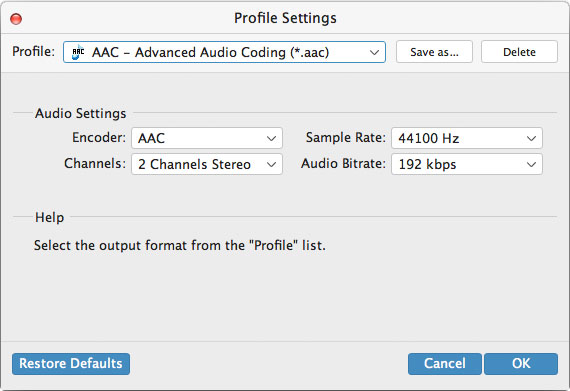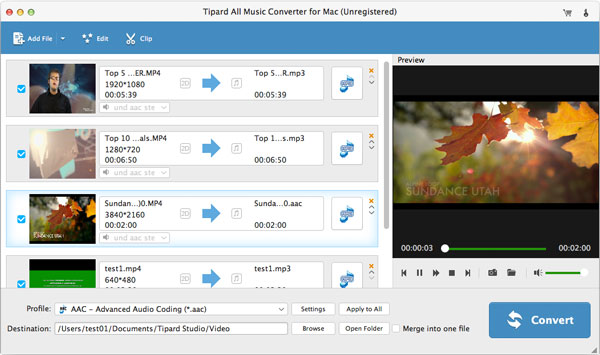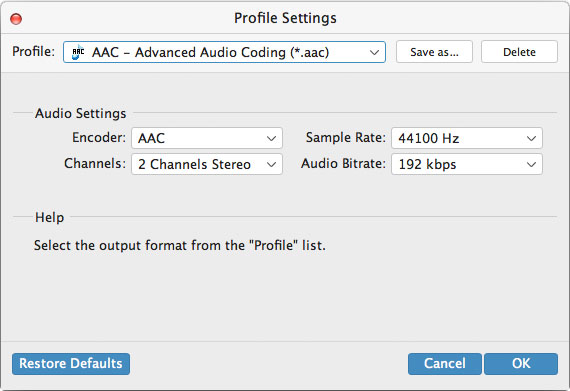Как использовать
Вы когда-нибудь сталкивались с проблемой, что загруженная вами музыка не воспроизводится на вашем телефоне? Вы хотите разместить свое любимое видео в своем mp3? Если вы столкнулись с этими проблемами, тогда не волнуйтесь. С Tipard All Music Converter для Mac вы можете конвертировать различные видео / всю музыку в популярные аудиоформаты. Почти все песни и видео конвертируются, например, mp3, mp2, aac, ac3, wav, ts, m2ts, mpg, mp4, m4v, rmvb и т. Д. Этот All Music Converter для Mac позволяет конвертировать песни / видео в аудио, совместимое на ваше личное устройство. Также вы можете установить длину музыки, которую вы хотите сохранить. Следуйте инструкциям шаг за шагом и наслаждайтесь забавой, принесенной этим All Music Converter для Mac.
Часть 1: как конвертировать видео / аудио в музыку на Mac
Программное обеспечение Tipard DVD Ripping позволяет копировать DVD-диски в видеоформаты 3D и 2D, таким образом, вы можете играть в конвертированные файлы на нескольких мультимедийных проигрывателях для отличного удовольствия. Вот как это работает:
Шаг 1Добавить файл
После запуска программы щелкните значок «Добавить файл», затем выберите файл, который вы хотите преобразовать. Если вы хотите конвертировать всю папку, нажмите «Добавить папку».
Шаг 2Выбор формата вывода
Щелкните раскрывающийся список справа от «Профиль» и выберите формат, в который вы хотите конвертировать. Если вы хотите преобразовать все выбранные файлы в один и тот же формат, нажмите «Применить ко всем».
Шаг 3Выберите пункт назначения
Нажмите кнопку «Обзор» или прямо введите путь, чтобы решить, где будет сохранена конвертированная музыка.
Шаг 3Начать конверсию
Нажмите кнопку «Конвертировать», и музыкальный конвертер начнет конвертировать музыку для вас.
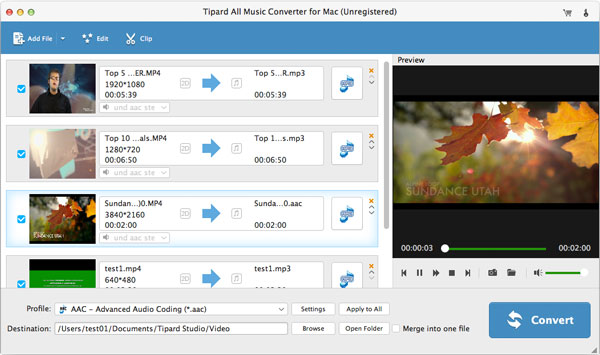
Часть 2: как настроить конверсию
Шаг 1Настройка параметров профиля
Нажмите кнопку «Настройки» справа от «Профиль», вы можете отрегулировать настройки звука в приподнятом окне.
Шаг 2 Отрегулируйте громкость
Нажмите значок «Эффект». Вы можете отрегулировать выходной объем по своему усмотрению.
Шаг 3 Задайте длину файла
Установите время начала и окончания или непосредственно перетащите индикатор выполнения, чтобы получить часть, которую вы хотите преобразовать.